建立範例應用程式
Tax Reporting 提供您建立範例應用程式的選項,包含預先載入的中繼資料、資料及相關的人工因素。藉由嘗試與測試此立即可用的環境,您可以探索 Tax Reporting 的各種功能與效能,然後使用範例應用程式作為參照,更輕鬆地使用您的中繼資料和資料建立自己的商業程序。
註:
只有 Enterprise Performance Management System 工作區才提供「範例應用程式」選項。作為建立範例應用程式的一部分,會自動套用以下強制功能:
- 追蹤多重來源資料輸入 -- 補充資料與管理的資料
- 公司間 -- 公司間資料與追蹤公司間排除
- 報告標準 -- 多重 GAAP 報告
- IFRS 適用於應用程式的報告標準,包含下列功能:
- 未認列遞延稅項 (DTNR)
- 整合有效稅率調節
- CbC (國別報告) 提供完整的表格 1、2 和 3 來計算分析,以評估轉移訂價策略造成的風險。
註:
如果您不想針對應用程式使用 IFRS 或 CbC,您必須建立一個不啟用這些功能的新應用程式,如建立新應用程式中所概述。如果您想要在應用程式中使用期中備付稅款,請參閱啟用應用程式功能以啟用該功能。
若要建立範例應用程式,請執行下列的動作:
- 使用為此例項提供的 URL,以系統管理員的身份登入 Tax Reporting。
- 在 Tax Reporting 畫面的建立範例應用程式下,選取建立。
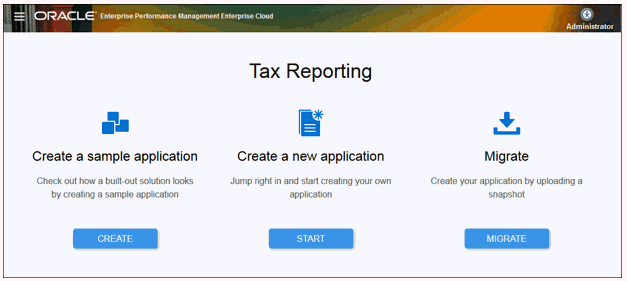
- 在建立範例應用程式畫面上,為下列每個角色選取使用者:
- 超級使用者 -- 選取要指派為範例應用程式「超級使用者」的使用者。必須為選取的超級使用者指派明確的「超級使用者」角色。此角色可以授予讀寫權限,還能為實體執行自動稅務核算,以及將資料匯入實體。
- 服務管理員 -- 選取要指派為範例應用程式「服務管理員」的使用者。此角色可以授予讀寫權限,還能更新商業程序資料,包括所有實體的中繼資料。
註:
請勿對「超級使用者」與「服務管理員」角色使用相同的使用者,即使已指派給使用者「服務管理員」與「超級使用者」角色。每個角色都必須指派給不同使用者。
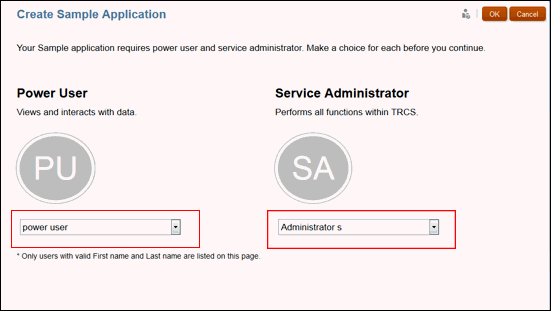
- 按一下確定來起始應用程式的建立程序。
註:
這可能需要幾分鐘的時間。在顯示完成訊息之前,請勿關閉瀏覽器視窗。 - 在完成訊息上按一下確定。
您可以從「首頁」上開始探索,並使用範例應用程式建立自己的應用程式。